Como utilizar seu novo tema eList
O tema eList oferece uma experiência rica e personalizável para gerenciar listas em seu website. Para começar, é essencial baixar o pacote do tema e prepará-lo para instalação no WordPress. O primeiro passo envolve o download da versão desejada diretamente na área de membros do Elegant Themes. É simples: faça login, encontre o tema e clique no link “download”. Assim que isso for feito, você verá duas opções de download: “Pacote do tema” e “Arquivos PSD”. Escolha “Pacote do tema” para baixar o arquivo necessário.
Uma vez que você tenha o arquivo .ZIP baixado, o próximo passo é realizar a instalação no seu site através do painel do WordPress. Entre na área de administração (wp-admin) e vá até a aba Aparências > Temas. Clique no botão “Instalar Temas” e em seguida no link “Enviar”. Agora, selecione “Escolher arquivo”, localize o arquivo .ZIP que você baixou e clique em “Instalar agora”. Após a instalação, ative o tema na mesma seção.
Com o tema ativo, um dos primeiros ajustes que você pode querer fazer é definir a imagem do seu logo. Isso pode ser feito na página de opções do ePanel, acessível através do seu painel do WordPress. Dentro do ePanel, vá para Configurações Gerais > Geral e procure pelo campo “Logo”. Você pode inserir a URL completa da sua imagem de logo ou fazer o upload direto pelo botão “Upload Image”. Caso ainda não tenha uma imagem, o tema disponibiliza um arquivo logo.psd para ser editado no Photoshop, sendo também possível utilizar um arquivo logo_blank.png como base em outros programas de design.
Antes que seus visitantes possam adicionar novas listas, é necessário criar categorias para essas listas. Diferente das postagens convencionais do WordPress, o eList utiliza uma taxonomia customizada chamada “Listagens”. Após a ativação do tema, uma nova seção de Listagens aparecerá na barra de navegação do painel administrativo. Acesse Listagens > Categorias para adicionar novas categorias para suas listagens.
Mesmo que o tema permita que seus visitantes criem suas próprias listagens, você, como administrador, também pode adicionar manualmente essas listagens através do painel do WordPress. Com o tema ativado, vá em Listagens > Adicionar Listagem para criar uma nova entrada. Você pode associá-la a uma categoria previamente criada. Ao adicionar uma nova listagem, notará que campos adicionais aparecem abaixo do editor de texto, onde poderá preencher informações customizadas e definir se a listagem deve ser “Destaque”.
Para aproveitar todos os recursos do eList, incluindo a funcionalidade de localização das listagens, um API key é necessário. Para obtê-lo, acesse o Console de Desenvolvedores do Google, onde você será orientado a ativar a API do Google Maps JavaScript e outros serviços relacionados. O primeiro passo é criar um novo projeto, que pode ser nomeado como você desejar – um nome como “Mapas” funciona bem. Além disso, você pode inserir o domínio do seu site para garantir que outros sites tenham acesso ao seu API key.
Após obter o API key, deve-se copiá-lo e colá-lo no painel de opções do tema, navegando até Aparências > Opções do Tema eList > Configurações Gerais > Google Maps API Key.
Com o tema ativo e as categorias criadas, o próximo passo é criar uma página de “Enviar Listagens”, que permite aos visitantes adicionar novos itens ao seu diretório. Essa página é construída utilizando o template “Submit Page”. Basta criar uma nova página e, no menu suspenso “Template”, selecionar o template “Submit Page”. Após publicar a página, você notará que há um formulário disponível para submissão de novas listagens. Esse formulário pode ser personalizado para atender melhor o propósito do seu site.
O eList proporciona um sistema robusto para personalizar os campos de entrada das suas listagens, permitindo que seu diretório abranja uma ampla variedade de tópicos. Você pode adicionar campos personalizados à sua página de envio acessando Listagens > Opções Personalizadas no wp-admin. Drag and drop novos “Text Inputs” ou “Textareas” do box de Opções Disponíveis para o box de Conjunto de Opções para adicionar um novo campo ao seu formulário, além de poder personalizar os nomes e definir se o campo é obrigatório na submissão de novas listagens.
Outra opção interessante que o eList oferece é a possibilidade de cobrar pela submissão de cada nova listagem. Você tem a liberdade de definir um preço fixo por listagem, além de taxas adicionais para aqueles que desejam que suas listagens sejam destacadas. Os pagamentos são processados via PayPal, portanto é necessário ter uma conta no PayPal.com antes de começar a aceitar pagamentos. Para habilitar pagamentos por listagens, navegue até a seção Configurações Gerais > Opções de Listagens Pagas no ePanel, onde você pode ativar essa função e inserir seu endereço de e-mail do PayPal, além de definir os preços correspondentes.
Se você está começando do zero, instalando seu tema em um blog WordPress sem conteúdo (posts, páginas, categorias, etc.), pode optar por importar um arquivo de dados de exemplo. Esse conteúdo de exemplo, que é basicamente texto genérico, pode ajudá-lo a visualizar como sua instalação ficará e funcionará. Para isso, você deve usar a funcionalidade Ferramentas > Importar no wp-admin para importar o arquivo de dados exemplo, que se encontra na pasta do seu tema: sampledata/sample.xml. Certifique-se de marcar a opção “Importar configurações do epanel” durante o processo.
Além disso, todos os temas disponibilizam uma rica coleção de shortcodes que permitem utilizar elementos de design pré-configurados para criar layouts avançados nas suas páginas ou posts sem necessidade de conhecimento em HTML. Após a instalação do tema, você verá que novos botões foram adicionados ao editor de texto do WordPress, facilitando a inserção de shortcodes. Para documentação completa sobre shortcodes, você pode referir-se aos vídeos e materiais disponíveis na página oficial do tema.
Do mesmo modo, uma coleção de templates de página vêm junto com o tema, disponível para uma variedade de finalidades. Cada template pode ser aplicado a qualquer página criada. Ao editar uma página no wp-admin, você notará um menu suspenso de Templates à direita do editor de texto. Nessa seção, você poderá selecionar um template e, logo abaixo, configurações adicionais aparecerão na caixa “Configurações de Templates ET”, que devem ser ajustadas conforme for necessário para alcançar o resultado desejado.
Para aqueles que desejam traduzir o conteúdo do tema, arquivos Mo e Po estão incluídos na pasta /lang do seu tema, permitindo que você traduza os termos em inglês utilizados no design. Para mais detalhes sobre como traduzir WordPress, você pode conferir as diretrizes disponíveis online.
A atualização do tema deve ser feita pelo painel do WordPress, assim como outros temas normais. Para isso, você precisa autenticar sua assinatura do Elegant Themes usando o Plugin de Atualização do Elegant Themes. Após a autenticação, você poderá atualizar o tema diretamente pela interface de atualização padrão do WordPress.
A autenticação envolve o download e instalação do plugin de atualização do Elegant Themes, que deve ser feito através do painel de plugins no seu WordPress. Após a ativação, você irá para a aba Configurações > Geral e localizará uma nova seção, onde será necessário inserir seu nome de usuário do Elegant Themes como sua chave API. Uma vez preenchidos os campos adequadamente, clique em “Salvar Alterações”. Agora, você pode atualizar seu tema ao acessar a página de Atualizações ou a página de Temas.
Nós oferecemos uma Garantia de Devolução do Dinheiro de 30 dias, tornando sua adesão totalmente livre de riscos!
eList: Baixe Grátis
Você vê, baixar eList Gratuitamente no OrangoGPL é fazível e cem por cento legal.
Realmente, mesmo baixar um eList crackeado é conforme a lei, pois a licença sob a qual é distribuído é a General Public License, e esta licença habilita a qualquer um todo tipo de modificações do seu código.
Portanto, pode ficar tranquilo: Se você deseja comprar eList barato ou, diretamente, baixar eList Themes nulled e, desta forma, tê-lo cem por cento de graça, agora, você pode fazer isso legitimamente.
Baixar eList GPL: A solução para empreendedores iniciantes
Chame do que quiser: Ofertas para eList, baixar eList Themes GPL, baixar eList sem licença ou baixar eList nulled.
É inteiramente legítimo e algo fundamental para qualquer novo empreendedor.
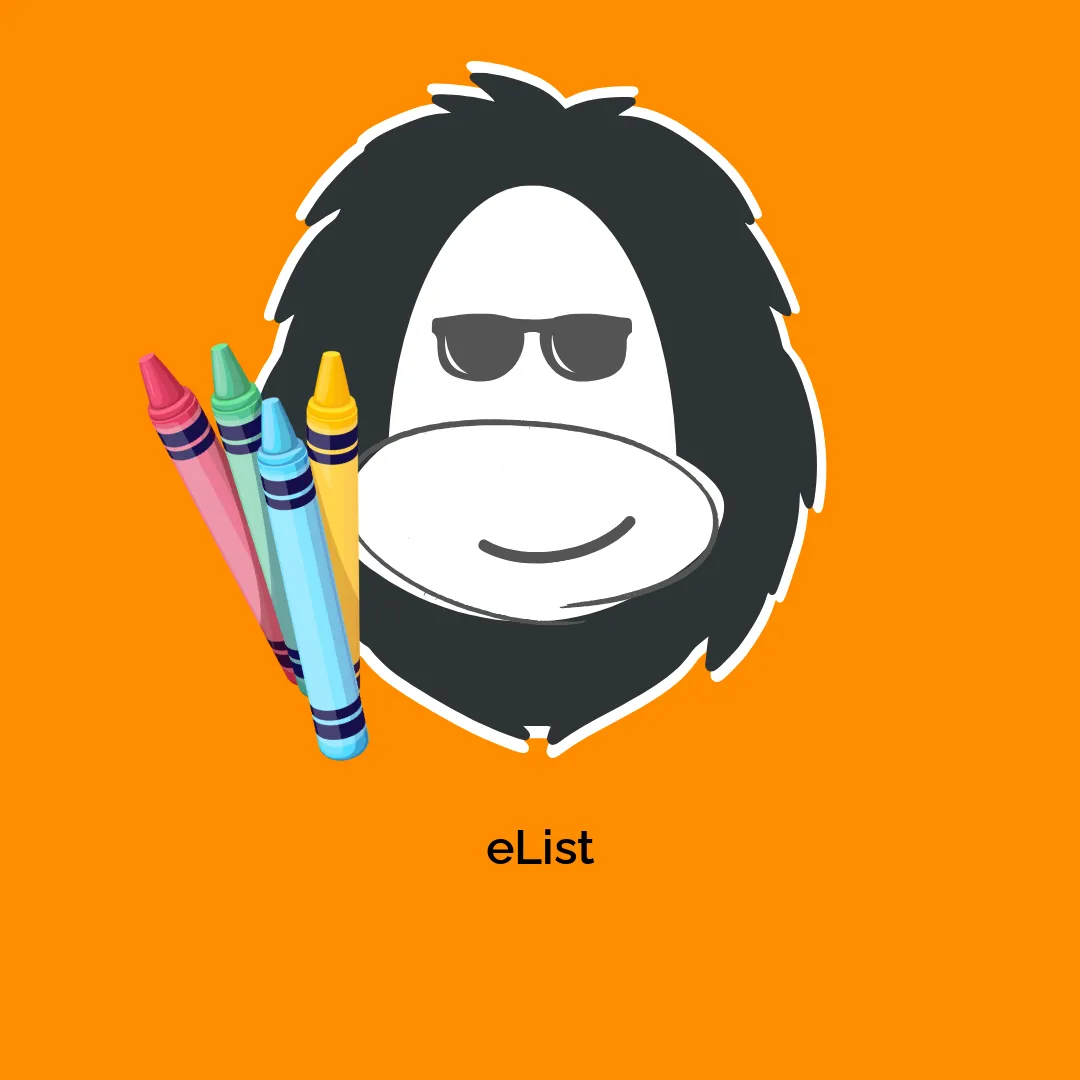





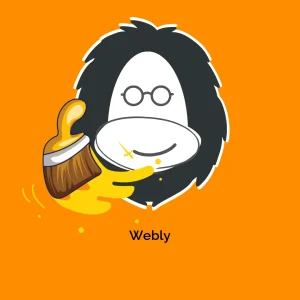
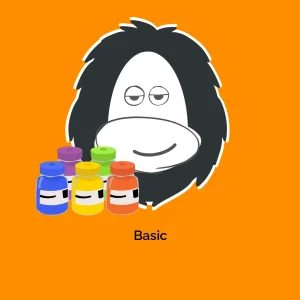

Avaliações
Não existem opiniões ainda.